Pentru a înlocui cuvintele din text, utilizați funcția "Găsiți și înlocuiți", care este apelată în toate versiunile programului utilizând tastele rapide "Ctrl + H".
După apăsarea tastelor rapide, apare o fereastră ca aceasta -
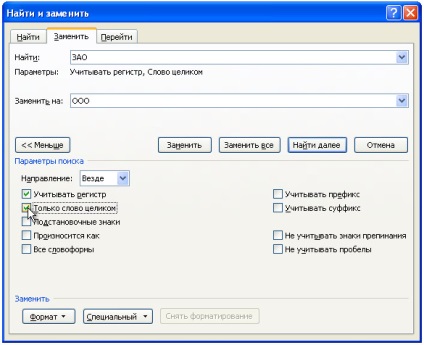
Dacă faceți clic pe butonul "Înlocuire", primul cuvânt găsit va fi înlocuit și cel de-al doilea cuvânt evidențiat. Apăsarea butonului "Înlocuiește tot" va înlocui simultan cuvintele din întregul text. Dar această metodă ar trebui utilizată cu prudență.
Acordați atenție opțiunii de opțiuni de căutare. Dacă nu le specificați, vor fi căutate toate aparițiile literelor specificate în câmpul "Căutare". Și apoi, ca și în cazul de față, cuvântul "transcendental", de exemplu, se poate transforma în "neclar".
Se arată, de asemenea, fereastra "Find and Replace", numai opțiunile pentru parametrii de căutare sunt mai mici. De asemenea, puteți apela din meniul "Modificați".
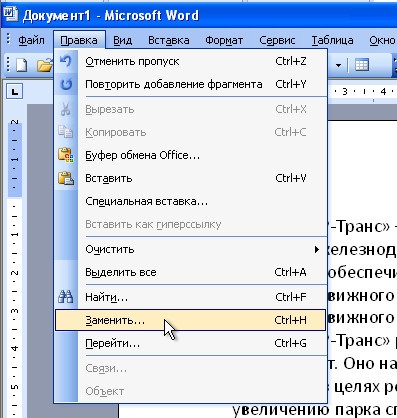
Împușcă Cuvântul și te văd din nou!
De asemenea, articole despre lucrul cu textul în Word:
Când este nevoie să căutați și să înlocuiți un cuvânt sau o expresie în text, acesta poate deveni o rutină reală într-un document cu mai multe pagini. Această problemă este rezolvată prin înlocuirea automată, pentru ceea ce vom lua în considerare în continuare modul de înlocuire a cuvântului în Word.
În meniul Word din fila Acasă, avem opțiunea "Înlocuiește" sau puteți apăsa combinația de taste "Ctrl + H". atunci când selectați care este o casetă de căutare și un înlocuitor. În această casetă, în coloana "Găsiți:" scriem cuvântul, expresia sau semnul de căutare, iar în câmpul "Înlocuiește cu:" cuvântul sau caracterul pe care doriți să îl înlocuiți. Sau nu puteți pune nimic, atunci aceste cuvinte de căutare vor fi pur și simplu șterse.
Când înlocuiți, puteți folosi butonul "Înlocuiește tot". Apoi, toate cuvintele din documentul Word vor fi înlocuite automat sau căutarea fiecărui cuvânt făcând clic pe butonul "Find Next" și apăsând "Replace" pentru al înlocui.
Dacă este necesar, puteți specifica opțiuni suplimentare de căutare și înlocuire. Pentru a afișa setări suplimentare în fereastra de căutare și înlocuire, faceți clic pe butonul "Mai mult".
În orice versiune de Word, fereastra de comandă pentru găsirea și înlocuirea unui cuvânt este apelată cu tastele Ctrl + H. Puteți utiliza combinația Ctrl + F și accesați fila "Înlocuire".
În câmpul Căutare, tastați cuvântul pe care doriți să-l înlocuiți în câmpul Înlocuire, înlocuiți-l. În secțiunea "Parametrii căutării", bifați căsuțele după cum este necesar. Dacă un element nu este disponibil, faceți clic pe butonul "Mai multe".
Puteți utiliza opțiunea "Wildcards" pentru a extinde căutarea. De exemplu, trebuie să găsiți toate cuvintele care încep cu "k" și se termină cu "p". Bifați caseta de selectare pentru acest parametru, introduceți linia "to * p" în câmpul "Căutare" și faceți clic pe "Găsiți următorul". Căutarea vă va oferi cuvintele "țânțar", "calmar", "barcă", "kosovar", "controlor" etc.
Pentru a găsi un cuvânt dintr-un anumit număr de litere, utilizați simbolul "?". Introduceți în câmpul de căutare "la. p ", iar programul va selecta cuvintele" țânțar "și" barcă ". Pentru ajutor privind utilizarea caracterelor cu machetă, faceți clic pe semnul întrebării din colțul din dreapta sus al ferestrei de căutare și înlocuire.
Dacă bifați caseta "Toate formularele de cuvinte", vor fi găsite toate cuvintele care conțin această expresie. De exemplu, când introduceți "cheia" rădăcină în câmpul "Căutare", vor fi marcate cuvintele "aventură", "comutator", "prizonier" etc.
Dacă faceți clic pe butonul "Înlocuire", primul cuvânt găsit în text va fi înlocuit. Pentru a înlocui toate cuvintele, faceți clic pe "Înlocuiește tot".
Puteți folosi formatul când înlocuiți - de exemplu, cuvântul de înlocuire va fi evidențiat cu spații, file, boldface sau o anumită culoare etc. Marcați câmpul "Înlocuiește" cu cursorul, apoi faceți clic pe "Format" și selectați elementul dorit din listă.
Comanda "Înlocuiește tot" este mai rapidă, dar folosiți-o cu prudență. Înlocuirea eronată poate fi anulată cu tastele Ctrl + Z.
Trimiteți-le prietenilor: